初始化V7000步骤,拆除集群可用
Storwize V7000实验手册3_存储管理
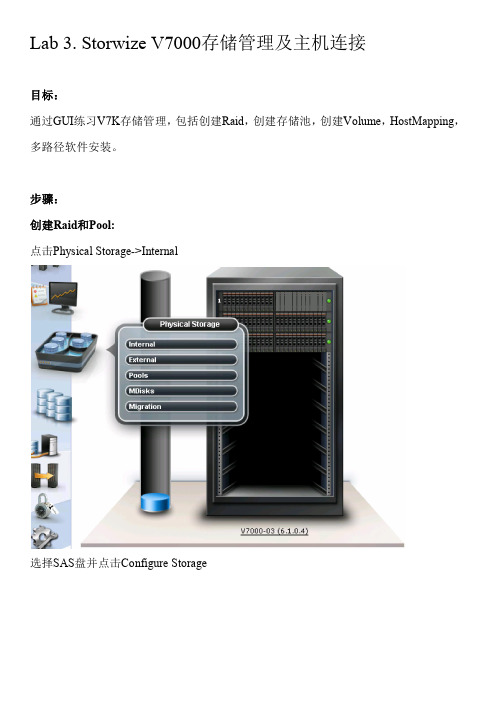
Lab 3. Storwize V7000存储管理及主机连接目标:通过GUI练习V7K存储管理,包括创建Raid,创建存储池,创建Volume,HostMapping,多路径软件安装。
步骤:创建Raid和Pool:点击Physical Storage->Internal选择SAS盘并点击Configure Storage可以自动创建也可以手动创建,请选择Select a different configutation。
点击下拉菜单选择Raid级别,建议选择Raid5。
指定使用16块硬盘,并且以性能为导向的方式创建Raid5,不指定Spare盘,点击下一步。
选择创建一个新的Pool并输入Pool的名字Team1_Pool1,点击finish。
Raid、Pool创建过程开始点击Physical storage->Pools,查看已创建的pool。
创建Volume:点击Volume->All Vomumes。
点击New Volume。
选择Vomume的类型,通常情况下我们选择Generic。
选择Volume将来自于那有个pool,请选择刚才创建好的TeamX-PoolX pool。
给Volume命名并知道卷的容量。
Volume开始创建过程,点击close。
查看已经创建好的Volume。
点击Hosts->All Hosts。
点击New Host。
选择主机的接口类型,请选择FC Host。
给主机命名。
从下拉菜单中选择WWN或者手工输入WWN,并添加到主机下,点击Create Host。
开始创建主机过程。
完成后,查看已经定义好的主机。
右键点击主机,选择Modify Mapping。
选择主机和要Mapping给主机的volume,点击向右的箭头,点击apply,进行mapping。
查看定义好的主机,我们发现Host Mapping属性已经变成Yes,并且有相应的图标表示。
在Windows主机上配置多路径软件下载并安装V7K多路径软件SDDDSM在Windows主机上识别V7K映射过来的Volume。
ibm V7000升级到v7000u操作注意事项

V7000升级到V7000U V7000U疑点解析V7000U故障处理二〇一五年十二月神州数码(中国)有限公司文档控制更改记录审阅发布目录目录 (3)第1部分V7000升级到V7000U (4)1. 环境概述及升级准备工作 (4)1.1、环境概述 (4)1.1.1、以本次鄂尔多斯伊泰集团项目环境为例。
(4)1.1.2、TS7650G&V7000U连接拓扑 (4)1.2、准备工作 (5)2. 升级工作 (5)2.1、重新配置初始化程序 (5)2.2、开始升级 (6)2.2.1.1、五级标题....................................................... 错误!未定义书签。
第1部分V7000升级到V7000U1.环境概述及升级准备工作1.1、环境概述1.1.1、以本次鄂尔多斯伊泰集团项目环境为例。
在项目一期V7000一开始首先被初始化用于给TS7650G提供存储空间,V7000U File Modules未加电,当客户对V7000使用一段时间后,在项目二期要实现V7000U的NAS功能,此时需要把V7000升级到V7000U。
1.1.2、TS7650G&V7000U连接拓扑此图只表现V7000File Modules和V7000之间网络、光纤连接,以及V7000和TS7650G之间光纤连接;对于其他组件连接,请参考已有资料文档。
1.2、准备工作升级准备工作有以下几个关键点:在升级之前首先确认线缆连接是否正确,如上图所示。
确认V7000一开始初始化时采用的是初始化工具中第二个选项,即:初始化新的Storwize V7000 Unified(文件和块系统)如果当时采用的只是块级别的初始化,目前还没找到解决办法。
所以建议以后在实施V7000时最好采用文件和块级别一块初始化,避免以后万一需要升级时不是很方便。
确认升级后网络环境的变化主要是IP地址以及网关的变化,在配置初始化工具时输入新的IP地址以及网关。
IBM_存储_V7000更换硬盘详细步骤_V7000鬼盘_消除_详细步骤
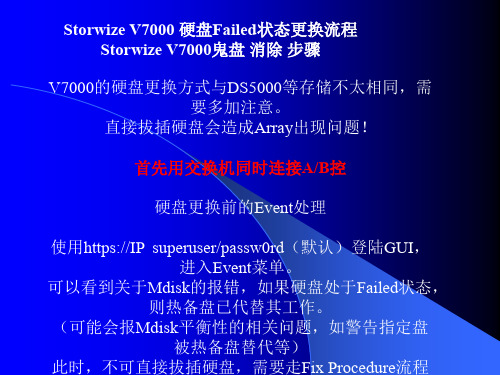
图 2.
若硬盘仍然在Volumes中或并非Offline状态,请参见V7000快速维护手册中的处理方法。 将待更换硬盘标记为Unused并进行更换
与DS4000/5000不同,V7000硬盘处于Failed状态后不能直接拔出更换新盘,这回导致Mdisk路径出现问题,需要CLI手工修 复。
后者是将正在使用的热备盘替换原来的磁盘划入Array 中,新盘需要手工设置为Spare 。
点击继续后,流程会很快结束,报错事件消失(但硬 盘仍处于Failed状态未改变)。
硬盘更换流程
找到损坏待更换的硬盘位置。 选择Pool——Internal Storage,即可查看所有硬盘槽位。找到报错的硬盘,如图1。 硬盘Item的右键菜单中有Indentify选项点亮指示灯。列表中的DriveID编号并非物理Slot号,请注意对应关系,查看“属性”找到
继续确 定
登录成 功
SSH到v7000的管理IP,然后分别执行下面命令即可消除鬼 盘
svctask chdrive -use failed 74 svctask chdrive -use unused 74
鬼盘 消除 机器运行状态正常
Байду номын сангаас
图5
图 6
将硬盘标记为Spare状态 在硬盘处于candidate的状态时,可将硬盘状态改为Spare,作为热备盘使用。
如图7、图8
图7
图 8
硬盘更换完毕 磁盘状态为Online,Spare。
图 9
V7000 鬼盘 删除 方法
运行 SSH
输入用户名 :superuser PASSWORD: passw0rd
正确的盘位。 *需要注意的是,如果硬盘已经处于Failed状态,那么它的Status会变为Offline,此时硬盘物理指示灯的状态是全灭的。
V7000存储配置+光纤交换机配置-yulu

IBM V7000和B24配置文档●V7000配置:先看看V7000的连接方式如下图一、实验环境:两台IBM Power 740小型机;一台IBM Storwize V7000存储;外加一台B24光纤交换机;网线、光纤线若干。
二、V7000存储里的术语:①、Mdisk(被管理的磁盘):Storwize V7000管理到的磁盘单元②、StoragePool(池):由一个或多个Mdisk组成存储空间③、Volumes(卷):由存储池中创建的存储空间,提供给主机使用(lun)三、V7000存储的安装步骤①、安装上架、连线、加电、正常启动。
②、V7000的配置中有一个USB Key,该Key是用来管理V7000存储所需的,将USBKey插入你的PC笔记本上,对其设置管理IP,设置完成后,会在该Key中生存一个配置文件,再将该Key拔出,插入V7000控制器上对应的管理以太网口上面的USB口,待V7000配置稳定后,即可通过设置的IP地址对存储进行管理;③、打开.exe执行程序,按提示进行IP的设置如图显示,选择初始化新的V7000 (仅限块系统),下一步继续:初始化系统配置一个有效地IP地址,下一步继续:按照提示,点击完成,然后把key插入V7000后边的USB接口上去。
④、在浏览器中输入管理IP地址,如:https://10.20.87.129,(界面可以支持中文的,我这里是浏览器显示的问题)输入用户名、密码,用户名和密码在USB Key 中有提示:superuser、passw0rd(‘0’为零):⑤按照提示接受许可,下一步继续,一共六步照着自己需要做就可以了:设置系统名称和时间:设置系统许可证,(需要的话自己可以研究一下,这里不需要略过)设置电子邮件通知,我这里不需要,跳过,继续下一步显示硬件的一个图:最后一步是问你是否进行RAID,默认是yes ,按照你的硬盘个数来自动创建RAID,后边手工来做也是可以的,我没有选择自动,继续下一步⑥、以上的操作完成以后就可以进入GUI图形界面,在此界面完成存储的配置操作首先选择池-内部存储器-配置存储器(也就是手工配置RAID)V7000存储进行RAID,我这里一共六块2TB的硬盘,五块盘RAID5,最后一块做热备盘继续下一步,需要创建一个或多个新池,自己命个名字!完成。
V7000存储高可用处理办法
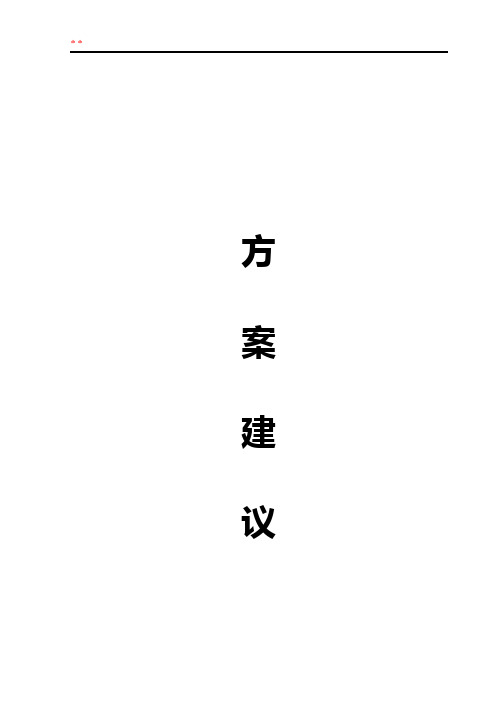
方案建议书(XXX容灾方案建议)目录第1章XXXX容灾方案参考 (1)1.1 系统现状 (1)1.2 容灾需求分析 (1)1.3 容灾参考方案 (2)1.3.1 总体架构规划 (2)1.3.2 V7000 外部存储虚拟化功能说明 (3)1.3.3 V7000 VDM(虚拟磁盘镜像)功能说明 (4)1.3.4 后期存储扩展建议 (5)1.4 系统配置参考 (5)第2章V7000存储设备介绍 (7)2.1 IBM V7000存储系统概述 (7)2.2 通过IBM S YSTEM S TORAGE E ASY T IER增强访问能力 (7)2.3 通过精简调配来优化效率 (8)2.4 动态迁移避免系统中断运行 (9)2.5 通过复制服务来保护数据 (9)2.6 管理工具与IBM S YSTEMS D IRECTOR相集成 (11)2.7 高性能SSD支持 (12)2.8 外部存储系统虚拟化 (12)第3章存储高可用技术建议 (13)3.1 存储高可用性的内容 (13)3.2 存储高可用性方案的主要实现方式 (15)3.2.1 方式一:磁盘设备间数据镜像( 如LVM Mirror ) (16)3.2.2 方式二:磁盘设备间数据复制(如PPRC或ERM) (20)3.2.3 方式三:采用SVC或V7000或V7000实现逻辑卷镜像 (23)3.2.4 三种HA方式的比较 (25)第1章XXXX容灾方案参考1.1系统现状XXXX现有IT系统的现状大致如下图所示。
采用IBM P550服务器作为数据库服务器,采用DS3400存储设备作为主存储系统。
1.2容灾需求分析当前,XXXX计划在同一园区内建设容灾系统,在容灾中心和主生产中心之间采用2km长的裸光纤进行直连。
并且,希望对现有的存储设备进行充分利旧。
IBM将针对当前所了解的情况,做出初步的方案,供XXXX容灾建设参考。
由于DS3400设备没有自身的基于磁盘的远程复制功能,因此无法采用基于存储底层的磁盘复制技术。
IBM_V7000安装配置

配置系统的管理IP地址
22 22
© 2010 IBM Corporation
Advanced Technical Skills, IBM China
Storwize V7000初始化安装 – 初次登录
请安装火狐浏览器对V7000进行管理 输入V7000的管理IP 例如:http://9.171.158.11
2
© 2010 IBM Corporation
Advanced Technical Skills, IBM China
Storwize V7ration
Advanced Technical Skills, IBM China
Storwize V7000 安装前准备
Storwize V7000 安装前准备-识别组件
|
© 2010 IBM Corporation
Advanced Technical Skills, IBM China
Storwize V7000 安装前准备-环境要求
|
© 2010 IBM Corporation
Advanced Technical Skills, IBM China
查看装箱单 识别硬件组件 验证环境要求 查看和安排机柜位置
|
© 2010 IBM Corporation
Advanced Technical Skills, IBM China
Storwize V7000 安装前准备-包装外观
|
© 2010 IBM Corporation
Advanced Technical Skills, IBM China
ATS IBM China
IBM V7000存储RAID LUN重新划分实施
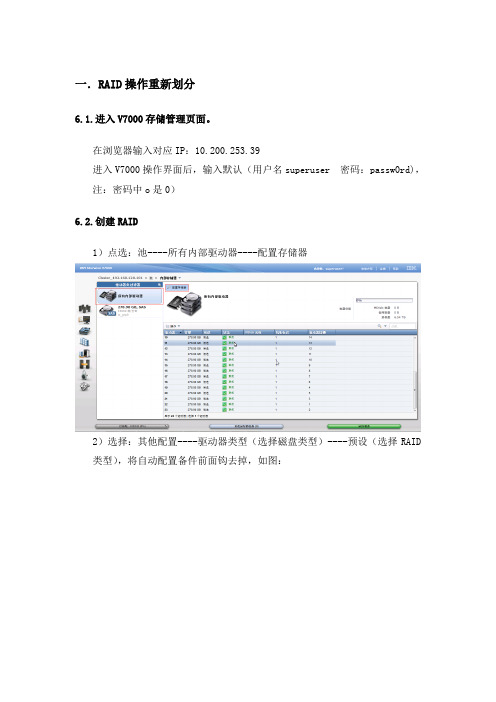
一.RAID操作重新划分
6.1.进入V7000存储管理页面。
在浏览器输入对应IP:10.200.253.39
进入V7000操作界面后,输入默认(用户名superuser 密码:passw0rd),注:密码中o是0)
6.2.创建RAID
1)点选:池----所有内部驱动器----配置存储器
2)选择:其他配置----驱动器类型(选择磁盘类型)----预设(选择RAID 类型),将自动配置备件前面钩去掉,如图:
6.3.创建Mdisk池
下图中选择:创建一个或多个池,输入池的名称(V7000-01),点击下一步,
完成池的创建。
将第2及第3个个RAID阵列添加到存储池V7000-01中。
6.4.存储配置热备盘,配置完成
为存储系统配置热备磁盘,依次配置3块全局热备磁盘,右击标为侯选字样的磁盘,标记为--备件
二.V7000 创建主机操作
1)如图选择:主机----创建主机,选择光纤通道主机
2)输入主机的自定义名称,并且光纤通道添加到主机中去,并点选创建主机。
三.划LUN并映射主机
8.1.划LUN
依次选择池----按池划分的卷----通用----输入卷的名称----卷的大小-----点加号按钮,添加600G,1TB,1000G共3个卷,然后点击创建。
8.2.映射LUN
1)点击主机----操作----修改映射
2)将1TB及1000G(对应LUN号)这2个卷,添加至右端主机中,点击映射卷,映射卷完成。
v7000-维保操作信息(磁盘更换)教程文件

https://x.x.x.x
IP:x.x.x.x
用户名:superuser
(4)信息技术优势密码:passw0rd
附件(一):
二、磁盘更换操作:
1、更改v7000系统名称
创业首先要有“风险意识”,要能承受住风险和失败。还要有责任感,要对公司、员工、投资者负责。务实精神也必不可少,必须踏实做事;
2、
3、
4、§8-4情境因素与消费者行为2004年3月20日现在是个飞速发展的时代,与时俱进的大学生当然也不会闲着,在装扮上也不俱一格,那么对作为必备道具的饰品多样性的要求也就可想而知了。更换磁盘:
参考文献与网址:“碧芝”的成功归于他的唯一,这独一无二的物品就吸引了各种女性的眼光。
“碧芝”最吸引人的是那些小巧的珠子、亮片等,都是平日里不常见的。店长梁小姐介绍,店内的饰珠有威尼斯印第安的玻璃珠、秘鲁的陶珠、奥利的施华洛世奇水晶、法国的仿金片、日本的梦幻珠等,五彩缤纷,流光异彩。按照饰珠的质地可分为玻璃、骨质、角质、陶制、水晶、仿金、木制等种类,其造型更是千姿百态:珠型、圆柱型、动物造型、多边形、图腾形象等,美不胜收。全部都是进口的,从几毛钱一个到几十元一个的珠子,做一个成品饰物大约需要几十元,当然,还要决定于你的心意。“碧芝”提倡自己制作:端个特制的盘子到柜台前,按自己的构思选取喜爱的饰珠和配件,再把它们串成成品。这里的饰珠和配件的价格随质地而各有同,所用的线绳价格从几元到一二十元不等,如果让店员帮忙串制,还要收取10%~20%的手工费。2、传统文化对大学生饰品消费的影响查看事件日志——右键点击“属性”
监控——事件——运行该修正过程——按照修正过程更换磁盘。
IBM 存储 V7000更换硬盘详细步骤,V7000鬼盘 消除 详细步骤

IBM power一线工程师技术知识库
将新硬盘标记为candidate状态 新插入的磁盘会被系统自动识别,并处于unused状态。若要指定其功能,需要先将它的状态改为Candidate。如图5、图6。
图5
本文档仅用于个人技术交流或参考,不代表官方立场。 请您在具体实施过程中,严格按照标准的手册进行部署
图 2.
本文档仅用于个人技术交流或参考,不代表官方立场。 请您在具体实施过程中,严格按照标准的手册进行部署
IBM power一线工程师技术知识库
若硬盘仍然在Volumes中或并非Offline状态,请参见V7000快速维护手册中的处理方法。 将待更换硬盘标记为Unused并进行更换 与DS4000/5000不同,V7000硬盘处于Failed状态后不能直接拔出更换新盘,这回导致Mdisk路径出现问题,需要CLI手工 修复。
本文档仅用于个人技术交流或参考,不代表官方立场。 请您在具体实施过程中,严格按照标准的手册进行部署
IBM power一线工程师技术知识库
硬盘更换流程
找到损坏待更换的硬盘位置。 选择Pool——Internal Storage,即可查看所有硬盘槽位。找到报错的硬盘,如图1。 硬盘Item的右键菜单中有Indentify选项点亮指示灯。列表中的DriveID编号并非物理Slot号,请注意对应关系,查看“属性”找到 正确的盘位。 *需要注意的是,如果硬盘已经处于Failed状态,那么它的Status会变为Offline,此时硬盘物理指示灯的状态是全灭的。
请您在具体实施过程中严格按照标准的手册进行部署系统会调用相应命令完成操作如图4此时磁盘将会从系统中删除并处于不可见状态可对磁盘进行物理拔插更换
Storwize V7000 硬盘Failed状态更换流程 Storwize V7000鬼盘 消除 步骤
SVC及V7000数据迁移说明

说明:V7000的数据迁移与SVC的完全相同,以下为相关实施过程及原理文档。
在进行数据迁移时仅需要迁移切换存储设备,数据迁移完全在线完成。
有效帮助客户节约系统割接时间。
数据迁移过程(示意)数据迁移过程建议采用镜像技术,通过操作系统自身提供的镜像功能,进行数据迁移。
在此过程中,当条件许可,几乎可以完成不停业务的数据迁移(为了安全起见,在某些关键时刻点,建议预留停业时间)。
具体操作过程如下:1. 在服务器上安装虚拟存储的设备驱动程序:Datapath2. 按照规划将虚拟存储管理的vdisk分配给对应的服务器3. 在服务器上执行设备识别程序,识别虚拟存储磁盘4. 将虚拟存储磁盘(vpath)填加到待迁移数据所在vg之中5. 执行数据镜像(迁移)命令,实现数据迁移,直到原有磁盘的数据完全迁移到虚拟存储6. 将原有磁盘依次从vg、操作系统中删除7. 此时数据已经完全迁移到虚拟存储,旧存储将进行重新按照新设计方案进行磁盘划分8. 将旧存储划分好的磁盘分配给虚拟存储管理设备(称为mdisk),由虚拟存储进行管理,再分配成vdisk,供下一个待迁移系统使用9. 按照以上步骤,依次完成旧存储和服务器的数据迁移在以上操作过程中,原则上不需要中断业务,但在数据迁移阶段会有性能下降,安装驱动程序时也可能会影响程序对数据访问,建议选择停业(不需要停机)时间进行。
4.3.1加入现有的SAN对于用户环境中的已有Lun,IBM SVC有一种Image mode运行模式,通过这种模式,当SVC被加入到一个现有的SAN 环境中时,不需要做数据迁移,SVC 把现有的磁盘配置原封不动的继承下来(这是SAN VC的Image mode),这样对服务器上的应用是完全透明的。
Image mode 提供了从已有的磁盘到虚拟的磁盘之间的直接的BLOCK 的映射关系,保持原来的数据。
下表为具体实施和整合步骤:1. 前期准备两个数据中心交换机配置表两个数据中心原有存储LUN配置表两个数据中心主机配置表两个数据中心LVM配置表远程复制(Metro/Global Mirror)关系对应表2. 存储设备配置过程(数据中心1和数据中心2)SVC与原有SAN网络连接i.ii. 更改Zone配置(添加SVC 的Host Zone和Storage Zone)连接、安装配置SVC(设置主机连接方式)新存储ST3设备配置,RAID配置,LUN划分。
IBM V7000存储更换以脱机硬盘图文说明 修正版

IBM power一线工程师技术知识库
这里需要注意:这一步需要确认故障盘的盘柜和槽位,
这时候故障盘的盘柜会亮蓝色的定位灯,故障盘的槽 位会有黄灯闪烁
本文档仅用于个人技术交流或参考,不代表官方立场。 请您在具体实施过程中,严格按照标准的手册进行部署
IBM V7000更换脱机硬盘图文说明
首先在笔记本上设置和控制器同网段IP
本文档仅用于个人技术交流或参考,不代表官方立场。 请您在具体实施过程中,严格按照标准的手册进行部署
IHale Waihona Puke M power一线工程师技术知识库
输入用户名密码
本文档仅用于个人技术交流或参考,不代表官方立场。 请您在具体实施过程中,严格按照标准的手册进行部署
IBM power一线工程师技术知识库
故障盘已经恢复正常
本文档仅用于个人技术交流或参考,不代表官方立场。 请您在具体实施过程中,严格按照标准的手册进行部署
IBM power一线工程师技术知识库
1680: 驱动器故障 标识47
本文档仅用于个人技术交流或参考,不代表官方立场。 请您在具体实施过程中,严格按照标准的手册进行部署
IBM power一线工程师技术知识库
现在看下这块盘的状态
本文档仅用于个人技术交流或参考,不代表官方立场。 请您在具体实施过程中,严格按照标准的手册进行部署
IBM power一线工程师技术知识库
本文档仅用于个人技术交流或参考,不代表官方立场。 请您在具体实施过程中,严格按照标准的手册进行部署
IBM power一线工程师技术知识库
关灯过程
本文档仅用于个人技术交流或参考,不代表官方立场。 请您在具体实施过程中,严格按照标准的手册进行部署
灾备中心系统集成项目SVC与V7000操作维护手册
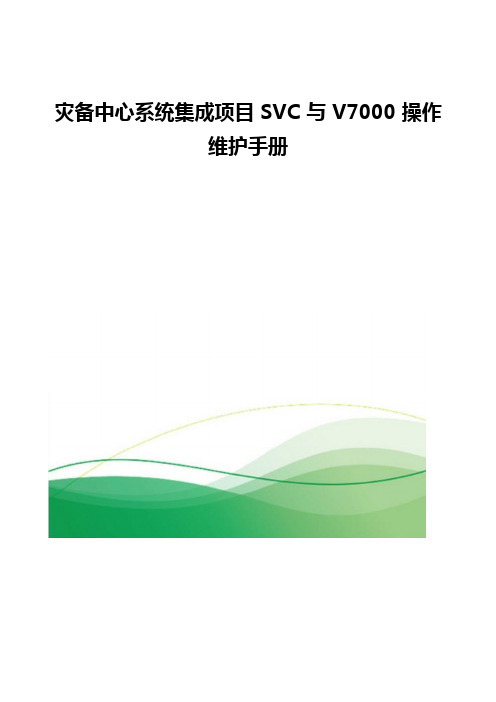
灾备中心系统集成项目 SVC 与 V7000 操作维护手册目录第1章初始化配置1.1. WEB登陆管理1.2.添加扩展柜到现有系统中1.3.添加其它控制柜到现有系统中1.4.实例添加控制柜到现有系统中(V7000集群添加)1.4.1.光纤连接拓扑图1.4.2.光纤交换机zone划分1.4.3. V7000节点添加第2章磁盘管理2.1.划分卷LUN2.2.建立主机2.3.主机映射第3章故障处理3.1. V7000集群节点删除3.2. V7000故障日志收集3.2.1.通过GUI图形管理界面数据收集方式3.2.2.通过Service Assistant Tool服务管理界面收集数据第1章初始化配置1.1. Web登陆管理SVC与V7000管理界面一样,配置方法也基本一致。
通过PC客户端直接连接初始化后的管理网口,打开IE浏览器地址栏输入“https://Cluster IP/”来访问GUI界面。
同意许可协议点击“下一步”输入“系统名称”及设置好时间,点击“下一步”点击“下一步”完成系统许可证配置邮件通知,点击“下一步”查看硬件信息,此图为添加后的存储系统,点击“下一步”完成系统最后配置过程点击“关闭”1.2. 添加扩展柜到现有系统中要将扩展柜添加到现有系统中,具体操作系统如下:在机架中添加机柜连接电源和SAS线开机机柜电源并等待SAS指示灯亮启动管理GUI转到监控>系统相关信息转到操作>添加机柜>仅扩展柜安装提示信息进行操作1.3. 添加其它控制柜到现有系统中要将其它控制柜添加到现有系统中,具体操作系统如下:在机架中添加机柜连接电源和SAS线开机机柜电源并等待SAS指示灯亮配置光纤通道交换机启动管理GUI转到监控>系统相关信息转到操作>添加机柜>控制和扩展柜安装提示信息进行操作1.4. 实例添加控制柜到现有系统中(V7000集群添加)1.4.1. 光纤连接拓扑图1.4.2. 光纤交换机zone划分如果V7000配置cluster需要将存储上联光纤交换机划到同一个zone信息中,如果上图中将所有V7000连接光纤交换机的端口划到一个zone信息中。
2、IBM V7000 Unified系统配置

初始化 Storwize V7000本文档全程指导您设置控制机柜。
在配置系统之前需要以下信息。
在继续此安装之前,请先填写值列中所需的所有信息。
注:您不能使用基于 VLAN 的子网来配置系统网络。
要配置Storwize® V7000 Unified file module管理 IP 地址、file module 1 和 2 的 IP 地址、子网掩码和网关地址,必须提供非基于 VLAN 的网络信息。
另外,输入的所有 IP 地址都必须位于同一子网中。
配置完系统后,请使用 chnwmgt 命令将 Storwize V7000 Unified 网络设置更改为切换到基于 VLAN 的子网。
这样会重新创建具有基于VLAN 的子网的网络。
1.在文档包中找出与装货单放在一起的 USB 钥匙。
注:如果您使用自己的 USB 钥匙,那么可能会遇到无法运行代码的问题。
您使用的 USB 钥匙必须:∙包含其第一个分区上的 FAT32 格式文件系统。
不支持 NTFS 和其他文件系统类型。
∙包含位于文件系统根目录的 Microsoft Windows USB 钥匙 InitTool.exe 可执行文件的拷贝。
∙启用写。
2.将 USB 钥匙插入运行 Microsoft Windows XP Professional 或更高版本的个人计算机上的 USB端口。
如果系统配置为自动运行 USB 钥匙,那么初始化工具会自动启动。
否则,从我的电脑打开 USB 钥匙,并双击 InitTool.exe。
注:如果运行的是非 Windows 操作系统,那么跳至4。
图 1. 初始化工具的 Welcome 面板3.从初始化工具的 Welcome 面板,选择 Initialize a new Storwize V7000 Unified (file andblock system) 选项。
单击 Next。
使用初始化工具来完成以下步骤:注:请参阅表 1以获取有关这些步骤中使用的 IP 地址的详细信息。
IBM v7000存储服务器双活配置流程
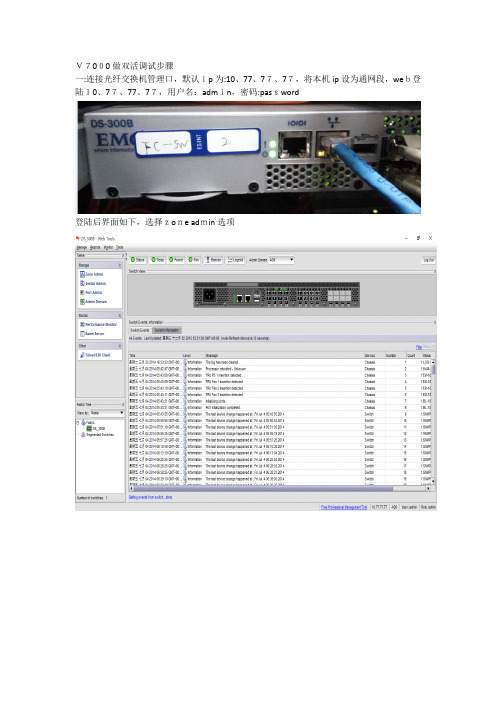
V7000做双活调试步骤一:连接光纤交换机管理口,默认ip为:10、77、77、77,将本机ip设为通网段,web登陆10、77、77、77,用户名:admin,密码:password登陆后界面如下,选择zone admin选项点击zone选项,选择new zone,新建一个区域,v7000_a,点击ok在name下拉框中选择原来得v7000_sva在右侧zone members对话框中,将需要移除存储wwn码选中,点击removemember点击name下拉框,选择新建得v7000_a,将刚才移出得存储wwn码加入到这里,选中需要加入得wwn,点击add member点击上方zoneconfig 选项框,选中v7000_a,点击add member,完成后依次点击saveconfig,enableconfig出现上图成功字样(mtsucceeded)后,表示操作完成,退出.使用远程桌面连接到内部服务器,牛雪飞已经在服务器上做好putty连接。
点击需要进入得存储,选择open打开字符界面,用户名为admin登陆后输入命令:lssystem查瞧layer replication这条命令,表示存储不在storage层,使用命令将层级修改为storage层使用命令:chsystem–layer storage,完成后再次使用命令lssystem,产瞧会瞧到layer已经修改为layer storage。
再次登录光纤交换机,将加入到v7000a新zone内得存储wwn码移除,移动到原来得整个大zonev7000_sva,然后选择v7000_a,点击delete删除zone v7000_a,操作完成后依次点击save config,enableconfig。
使用web界面登录存储192、168、1、110,选择主机-----新建主机—-----光纤通道主机,添加主机名:v7000_120,在光纤通道端口下拉框中依次选中192、168、1、120存储得四个光纤通道wwn码,没选择一个,就点击一次将端口添加到列表,四个都添加完成后,点击创建主机选项。
IBM V7000存储快速维护手册

IBM V7000快速维护手册V1.1目录目录 (2)版本历史: (3)IBM官方服务文档内容介绍: (3)一、V7000系列的命名 (5)二、通过GUI管理界面检查V7000系统的状态 (6)三、通过GUI图形管理界面查看V7000的软件版本 (9)四、通过Service IP访问V7000的Service Assistant 服务管理界面 (10)五、V7K LED灯状态与解释 (12)六、V7000的开关机步骤(非常重要) (15)七、如何通过Putty连接CLI (18)八、V7000连线注意事项 (20)九、V7000 网络连接注意事项: (21)十、确保使用最新的canister FRU (21)十一、V7000的故障数据收集 (22)十二、V7000故障数据的格式和上传方法 (26)十三、V7000的软件升级 (29)十四、更换电池、电源的注意事项及电池行为的说明 (34)十五、硬盘的更换方法 (35)十六、Node canister的更换 (37)十七、Enclosure chassis的更换 (37)十八、忘记Cluster IP 和Service IP时的处置方法 (37)版本历史:说明:本文档仅供参考,并不能取代IBM的以下官方文档。
IBM官方服务文档内容介绍:1.以下是红皮书Redbook,全面的介绍了硬件结构,如何安装配置、管理和维护Implementing the IBM Storwize V7000 (SG24-7938-01)/abstracts/sg247938.html?Open2.作为IBM工程师/BP代理商/客户,任何安装,实施,维护和变更工作都应首先参考官方服务文档:1)IBM Storwize V7000 Information Center/infocenter/storwize/ic/index.jsp2)IBM官方服务文档和微码下载地址:下载地址:IBM System Support 门户网站(下载官方服务文档和微码)/storage/support/storwize/v70003)Support Information for IBM Storwize V7000(检查V7K兼容性列表的link)/support/docview.wss?uid=ssg1S10037414) V7K 重要的警示信息https:///support/entry/myportal/Alerts/Hardware/System_Storage/Disk_system s/Mid-range_disk_systems/IBM_Storwize_V7000_(2076)V7K 术语表。
v7000基本安装
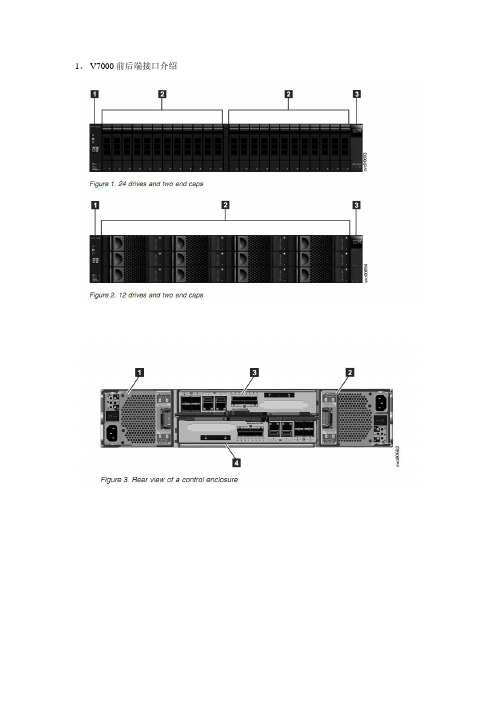
1、V7000前后端接口介绍2、V7000导轨安装前端只安装一个螺丁,后端2个前端螺丁位置控制柜上架后,装上左右小面板拧上螺丁3、V7000电源线连接4、V7000连接扩展柜5、初始化V7000运行USB KEY中的inittool。
exe如果不知道服务助手IP地址,选恢复出厂设置或者手工定义装USB KEY插到V7000上的USB口中,等待USB灯不再闪烁。
Satask.txt内容:satask chserviceip —defaultSatask_result.html内容如下:Service Command Resultssatask chserviceip -defaultSat Jul 16 13:55:30 CST 2011System Statussainfo lsservicenodespanel_name cluster_id cluster_name node_id node_name relation node_status error_data01-1 00000200A0602C28 v7000 3 node1 local Active01-2 00000200A0602C28 v7000 2 node2 partner Activesainfo lsservicestatuspanel_name 01—1cluster_id 00000200a0602c28cluster_name v7000cluster_status Activecluster_ip_count 2cluster_port 1cluster_ip 192.168.1。
12cluster_gw 192.168.1。
1cluster_mask 255.255。
255。
0cluster_ip_6cluster_gw_6cluster_prefix_6cluster_port 2cluster_ip 192.168.1.14cluster_gw 192.168.1.1cluster_mask 255。
- 1、下载文档前请自行甄别文档内容的完整性,平台不提供额外的编辑、内容补充、找答案等附加服务。
- 2、"仅部分预览"的文档,不可在线预览部分如存在完整性等问题,可反馈申请退款(可完整预览的文档不适用该条件!)。
- 3、如文档侵犯您的权益,请联系客服反馈,我们会尽快为您处理(人工客服工作时间:9:00-18:30)。
You will likely need to boot the V7000 to see what code level it is running. If the V7000 is already in use, remove all cluster info from the V7000
Select the Local node and put it in Service State. The node may reboot.
Reopen the service window after waiting 5-10 minutes for the reboot to complete.
C) If not already done, complete the hardware setup, namely cabling the V7000 and IFS together.
D) Initialize the Unified system
Follow the instructions in the Quick Install Guide. Here are some clarifications:
Run the v7ku InitTool that came on the USB key.
The File module initialization can take 20 minutes without a V7000 upgrade and 80 minutes or more with a V7000 upgrade. Be patient.
Take an hour and a half break. When the install is done, the DVD will be ejected and the blue beacon light will be flashing.
Repeat on the second File module (or get two DVDs and do them concurrently)
Insert the DVD
Press Alt-Ctrl-Del to restart the server
If required, press F12 and choose the DVD as the boot device
The installer on the DVD will stop at a prompt. Press Enter.
If not already done, plug in a keyboard and monitor
If not already done, boot the servers
Log in as root. The password is Passw0rd
cd /persist
rm * (no need to remove the /persist directory, just the contents)
using the instructions below.
Both canisters need to be in a candidate state.
Open a service GUI window. Use a node IP, not the system IP.
Select the Partner node and put it in Service State. It takes a minute for the popup window to allow you to click on OK.
When the initialization is done, point a browser to
https://<ifs_ip_address/ Using the IP without the "https://" won't work.
Pls upgrade to lastest code after all, the 1.3.2 for now.
Verify both nodes are in Service State.
Select the Partner node again and select Manage System > Remove System Data.
Select the Local node and select Manage System > Remove System Data.
Select Home. Verify the Node Name and System columns are blank for the two nodes. Verify the nodes are in Candidate state.
B) Perform a File module fresh install on both nodes using the installation DVD shipped with machine.
Select Configure Enclosure, check Reset System ID. Enter. This step
removes the System IP.
Select Partner node -> Exit Service State
Select Local node -> Exit Service State
ቤተ መጻሕፍቲ ባይዱ
